您是否对您的 WooCommerce 商店不发送订单电子邮件感到沮丧?
在经营电子商务商店时,您需要知道您的客户将快速可靠地收到他们的收据和任何订单更新电子邮件。
在本文中,我们将向您展示修复 WooCommerce 不发送订单电子邮件的简单方法。
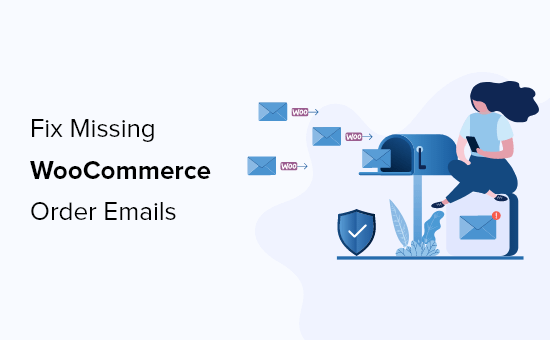
是什么导致 WooCommerce 电子邮件无法发送?
如果您正在经营一家在线商店,那么您依靠电子邮件来保持您的业务顺利运行。
您使用电子邮件来欢迎新客户并与他们建立关系。发送电子邮件以确认订单并跟进废弃的购物车。并且需要电子邮件来让客户重置他们的密码。
但我们经常听到电子商务卖家在 WooCommerce 不发送电子邮件时遇到问题。
有时会因为您的 WooCommerce 设置中的问题而发生这种情况。我们将首先向您展示如何检查这些设置。
其他时候,WordPress 发送电子邮件的方式是一个更深层次的问题。默认情况下,WordPress 通过 PHP 邮件发送电子邮件。不幸的是,并非所有WordPress 托管服务器都正确配置为使用 PHP 邮件。
即使您的电子邮件发送成功,它们也可能被错误地识别为垃圾邮件。这意味着它们可以在不被发现的情况下被自动删除。
确保您的电子邮件可靠传递的最佳方法是通过SMTP 服务发送它们。
我们将在本指南后面向您展示如何设置 SMTP 服务器,但首先,让我们确保您的 WooCommerce 设置没有问题。
检查 WooCommerce 电子邮件和订单设置
首先要检查的是您的WooCommerce电子邮件和订单设置。如果您的其中一项设置有误,则不会发送您的订单电子邮件。
检查 WooCommerce 电子邮件设置
我们将首先检查您的电子邮件是否被意外停用。为此,请导航到WordPress 仪表板上的WooCommerce » 设置,然后单击电子邮件选项卡。
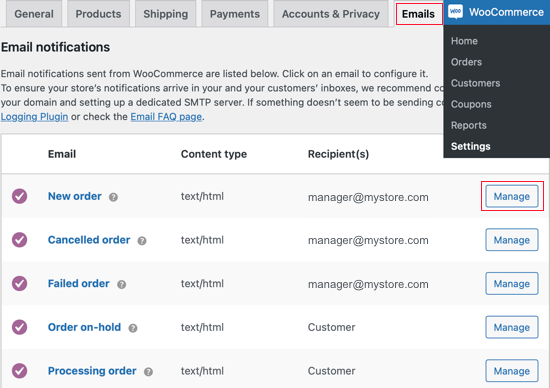
在这里,您将看到 WooCommerce 将发送的所有通知电子邮件的列表。有些发送给您,有些发送给您的客户。您需要检查每封电子邮件的设置。
让我们从顶部开始,点击右侧的“管理”按钮检查“新订单”电子邮件。
您需要检查两个设置。首先,确保电子邮件已启用。有时它会被意外禁用,如果未选中该框,则不会发送电子邮件。
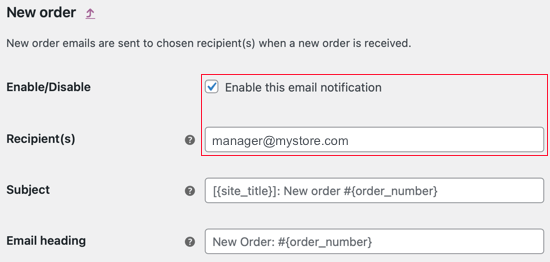
其次,您需要确保收件人的电子邮件地址是正确的。您只会为将要发送给您的电子邮件找到此设置。向客户发送电子邮件时,将自动使用正确的电子邮件地址。
您可以对列表中的每种类型的电子邮件执行相同的操作。如果一切看起来都不错,那么我们需要检查 WooCommerce 未发送订单电子邮件的每个订单的状态。
检查 WooCommerce 付款状态
您需要导航到WooCommerce » 订单以检查最近订单的状态。如果您还没有任何订单,那么您需要创建一个测试订单,然后再回来。
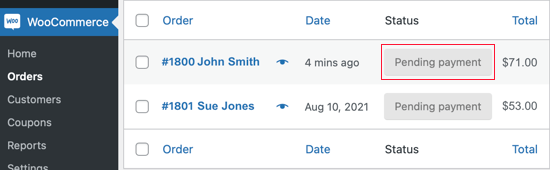
如果此示例中的订单状态为“待付款”,则说明未发送电子邮件的原因。默认情况下,WooCommerce 不会发送待处理销售的订单电子邮件。
挂单正在等待进一步的操作。也许客户在他们的购物车中添加了一些东西然后放弃了它。或者,客户可能需要完成人工付款,例如银行转账。
但是如果状态是“处理中”,那么就有问题了。应该已经向您和客户发送了一封电子邮件。如果它没有到达收件箱,那么它很可能被视为垃圾邮件。
这是 WooCommerce 和 WordPress 电子邮件的常见问题。解决该问题的最佳方法是使用 SMTP 服务器发送电子邮件。
使用 SMTP 服务器插件修复 WordPress 电子邮件可靠性
SMTP 是通过 Internet 发送电子邮件的标准协议,但它不是 WordPress 默认使用的。不幸的是,这通常会导致来自 WordPress 的电子邮件被视为垃圾邮件。
通过 SMTP 服务器发送电子邮件更可靠,因为它使用正确的身份验证。您客户的电子邮件软件将确信您的电子邮件是真实的,并且它们不太可能被移至垃圾文件夹。
WP Mail SMTP是 WordPress 和 WooCommerce 的最佳 SMTP 插件。这是确保您的订单电子邮件实际发送到客户收件箱的最简单方法。
要修复 WooCommerce 不发送订单电子邮件,您需要安装并激活 WP Mail SMTP 插件。您可以查看我们关于如何安装 WordPress 插件的指南以获取更多详细信息。
注意:本教程只需要免费版本的 WP Mail SMTP。但精英计划包括白手套设置,专家将为您设置插件。
激活后,WP Mail SMTP 设置向导将自动启动。您需要单击“让我们开始”按钮。
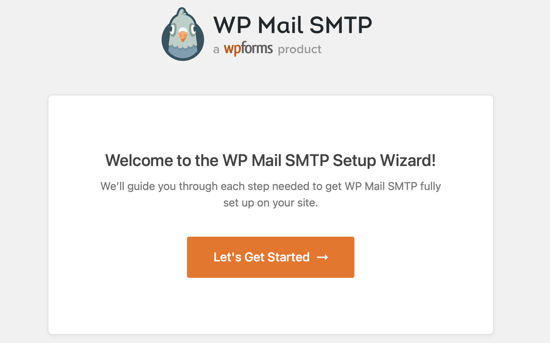
接下来,您需要选择要使用的 SMTP 服务。我们推荐SMTP.com和Sendinblue,因为它们能够安全地发送大量电子邮件并且不会触发垃圾邮件过滤器。
此外,Sendinblue 每天可让您免费发送多达 300 封电子邮件。
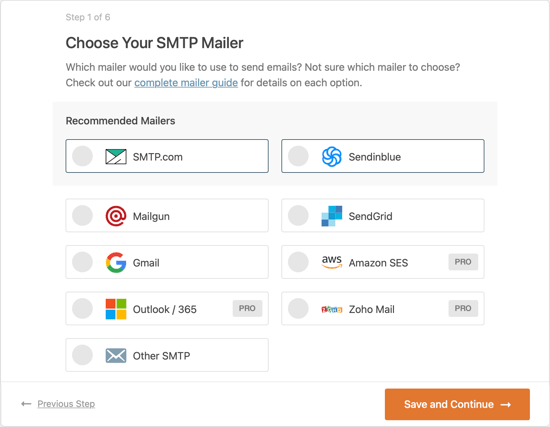
选择服务后,您需要单击“保存并继续”按钮。之后,系统会要求您配置邮件设置。
在这里,您将被要求从您选择的邮件服务中复制一些信息,然后将其粘贴到表单中。您需要采取的具体步骤取决于您选择的邮寄服务。
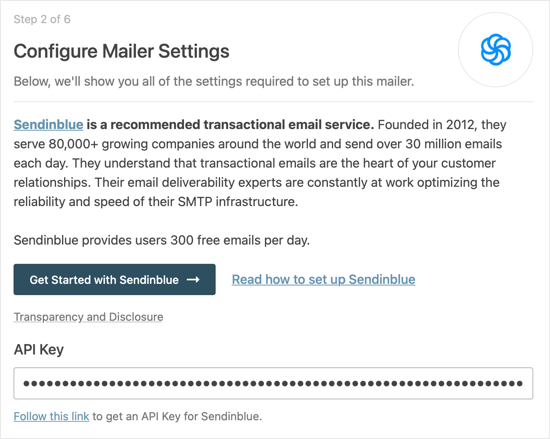
注意:如果您希望绕过向导并手动设置 WP Mail SMTP,那么您将在我们的终极指南中找到手动分步说明,了解如何使用任何 SMTP 服务设置 WP Mail SMTP。
设置向导还会要求您设置发件人电子邮件。确保您在此处使用与设置 SMTP 邮件服务时输入的相同的企业电子邮件地址。
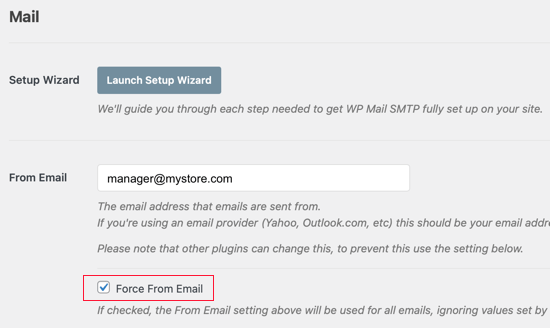
我们还建议您选中“强制来自电子邮件”框。这将确保您在整个网站上使用相同的电子邮件地址。这也有助于确保您的 WooCommerce 电子邮件不会成为垃圾邮件。
然后,系统会询问您希望启用哪些电子邮件功能。您需要“改进的电子邮件交付能力”和“电子邮件错误跟踪”来修复 WooCommerce 不发送电子邮件。它们将默认被选中。

如果您购买了 WP Mail SMTP Pro,那么您将可以使用一些附加功能。例如,“详细的电子邮件日志”功能可让您检查单个电子邮件以确保它们已发送。
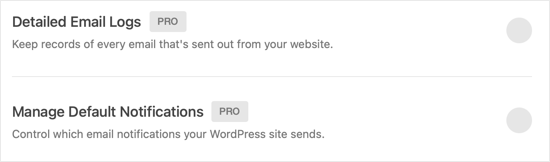
专业版还可以让您重新发送失败的电子邮件。当客户输入错误的电子邮件地址时,这真的很有帮助。
发送测试电子邮件
恭喜,您现在已经完成了所有设置!让我们通过发送测试电子邮件来确保它正常工作。
您需要导航到WP Mail SMTP » 工具,然后单击“电子邮件测试”选项卡。默认情况下将输入站点的管理员电子邮件,但如果您愿意,您可以将测试电子邮件发送到其他地址。接下来,单击“发送电子邮件”。
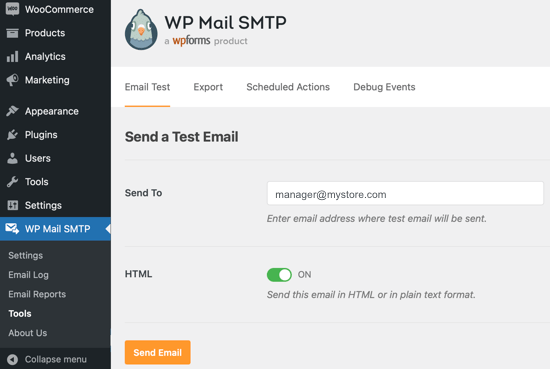
如果一切都已正确设置,那么您应该会看到“成功!” 信息。确保您还访问了您的电子邮件收件箱,以确保电子邮件确实到达。
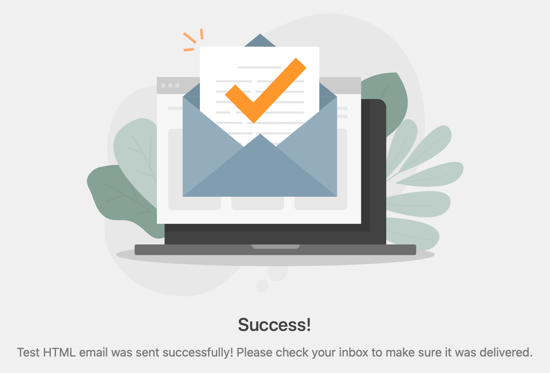
我们希望本教程帮助您了解如何修复 WooCommerce 不发送订单电子邮件。
您可能还想学习创建电子邮件通讯的正确方法或查看必须拥有 WooCommerce 插件以发展您的商店的列表。
如果您喜欢本指南,请考虑订阅我们的YouTube 频道以获取 WordPress 视频教程。您也可以在Twitter和Facebook上找到我们。